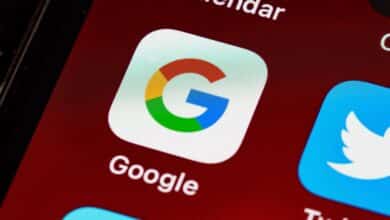Comment réinitialiser une tablette Samsung
Réinitialisez toujours votre tablette Samsung avant de la vendre ou de la transmettre à un membre de votre famille

Vous avez une vieille tablette Samsung que vous souhaitez offrir à vos amis ou à votre famille ? Ou peut-être voulez-vous le vendre et utiliser l’argent pour passer à l’une des meilleures tablettes Android du marché ? Avant cela, cependant, vous devez réinitialiser la tablette en usine afin que toutes vos données stockées soient complètement effacées.
Vous ne voulez pas vous perdre dans les paramètres et manquer quelque chose d’important, alors suivez simplement notre guide pratique étape par étape.
Sommaire
Quand faut-il réinitialiser sa tablette Samsung ?
Il peut y avoir plusieurs scénarios dans lesquels vous devriez envisager de réinitialiser votre tablette Galaxy, en plus de la vendre ou de la transmettre à vos amis ou à votre famille. Si votre tablette Samsung est particulièrement ancienne et fonctionne très lentement, vous pouvez la réinitialiser pour voir si cela améliore les performances. Vous pouvez également essayer certains de ces conseils pour accélérer votre appareil Android lent. De même, si la tablette se comporte mal et que vous avez épuisé toutes les autres étapes de dépannage, vous pouvez essayer une réinitialisation d’usine en dernier recours.
Si vous mettez la main sur une tablette Samsung d’occasion sur eBay ou sur tout autre marché, il est recommandé de la réinitialiser avant de vous connecter avec votre compte Google. Cela garantira qu’il n’y a pas d’applications malveillantes sur la tablette qui pourraient potentiellement voler ou espionner vos données sensibles. Vous devez également réinitialiser la tablette si vous la recevez de vos amis ou de votre famille pour vous assurer qu’aucune donnée résiduelle ne reste dessus.
Ce que vous devez savoir avant de réinitialiser une tablette Samsung
- Lorsque vous réinitialisez une tablette Samsung, elle sera restaurée à son état d’usine. Toutes vos données et comptes liés seront supprimés et vous devrez configurer l’appareil comme neuf. Assurez-vous donc de sauvegarder votre tablette Android au préalable.
- Si vous souhaitez créer une sauvegarde sur votre PC, vous pouvez utiliser l’application Smart Switch de Samsung.
- Une réinitialisation d’usine ne rétrogradera pas votre appareil Samsung vers une version plus ancienne. Il restera sur le dernier firmware installé. Cette méthode ne peut pas être utilisée pour revenir à une ancienne version d’Android ou à un bootloader.
- Ce processus n’annulera pas la garantie de votre appareil.
- Une réinitialisation d’usine ne résoudra aucun problème matériel auquel vous êtes confronté.
- Votre tablette Samsung doit disposer d’au moins 10 % de batterie avant de pouvoir la réinitialiser en usine. Idéalement, assurez-vous qu’il y a au moins 50 % de jus avant de commencer les étapes.
- La réinitialisation d’usine et la réinitialisation matérielle signifient la même chose.
- Pour réinitialiser l’appareil en usine, vous devez connaître les informations de connexion du compte Google et du compte Samsung. Cela garantira que le système de protection contre la réinitialisation d’usine est désactivé et ne causera aucun problème si vous transmettez l’appareil à un nouvel utilisateur.
Comment sauvegarder votre tablette Samsung
Si vous souhaitez sauvegarder rapidement les paramètres importants de l’appareil, les pages de l’écran d’accueil, les applications et les entrées de calendrier sur la tablette, vous pouvez utiliser Samsung Cloud. Toutes les données sont enregistrées sur votre compte Samsung et peuvent être facilement restaurées sur une autre tablette Samsung.
- Ouvrez le Réglages menu.
- Faites défiler vers le bas et sélectionnez Comptes et sauvegarde.
- Sous Samsung Cloud, sélectionnez Sauvegardez les données.
- Continuez pour activer les bascules pour tous les éléments que vous souhaitez sauvegarder.
- Appuyez sur le Sauvegarder maintenant possibilité de créer une sauvegarde automatiquement synchronisée avec le cloud.
- Si vous aviez précédemment configuré Samsung Cloud, votre appareil serait automatiquement sauvegardé.
- Une sauvegarde se produit lorsque l’appareil est en charge, connecté au Wi-Fi et que l’écran est éteint.
Les données d’application provenant d’applications non Samsung et les entrées de calendrier et de contact de comptes synchronisés ne sont pas sauvegardées sur Samsung Cloud.
C’est une option idéale à utiliser si vous vendez votre tablette Samsung actuelle et passez à un modèle plus récent de la société.
Comment réinitialiser votre tablette Samsung
Avec vos données en toute sécurité dans le cloud, vous pouvez tout détruire sur la tablette. C’est une bonne politique de supprimer votre écran de verrouillage sécurisé avant la réinitialisation, ce qui désactivera également la protection contre la réinitialisation d’usine. Cette fonctionnalité empêche votre appareil d’être utilisé par un voleur, et il devrait être désactivé lorsque vous entrez votre mot de passe dans les étapes ci-dessous. Pourtant, ce ne sont que quelques robinets supplémentaires pour garantir que l’appareil reste utilisable après l’avoir vendu ou donné. Cela fait, il est temps de réinitialiser.
- Ouvrez le Réglages menu.
- Faites défiler vers le bas et sélectionnez Direction générale.
- Robinet Réinitialiser.
- Sélectionner Réinitialisation des données d’usine dans le menu qui s’ouvre.
- Vous pouvez utiliser le Réinitialiser les réglages réseau ou Réinitialiser tous les réglages si vous rencontrez des problèmes système et que vous ne souhaitez pas effectuer une réinitialisation complète.
- Une liste de toutes les données qui seront effacées et des comptes qui seront dissociés s’affichera.
- Continuez en appuyant sur Réinitialiser.
- Confirmez votre sélection en appuyant sur Supprimer tout.
- Saisissez le schéma/mot de passe de déverrouillage de l’appareil à des fins d’authentification lorsque vous y êtes invité.
- Enfin, vous devez entrer le mot de passe du compte Samsung comme confirmation finale.
Votre tablette Samsung va maintenant redémarrer et se réinitialiser. Après cela, vous serez à nouveau accueilli avec le processus de configuration initial. Si vous effectuez une mise à niveau vers une nouvelle tablette Android, consultez les meilleures applications de tablette pour Android qui sont spécifiquement optimisées pour le grand écran.
21 novembre 2024 10h08